Maailman suosituin videonjakoalusta YouTube tarjoaa kaikille päivittäisen annoksen virvokkeita. Ottaen huomioon lukuisten videoiden lukumäärä, joita sivusto näkee, Google tekee melko vankan työn pitääkseen palvelimensa toiminnassa 24x7. Voit kuitenkin kohdata joitain virheitä toistettaessa videoita tai käynnistettäessä sovellusta / verkkosivustoa. Yleisimpiä niistä on ”Virhe on tapahtunut. Yritä uudelleen myöhemmin." Lisäksi joitain muita yleisiä ongelmia ovat YouTube-virhekoodit 201, 501, 504, 137, 150 ja 400.
Hyvin kaikki nämä tyyppiset virheet, useimmiten kuin ei, voitaisiin helposti korjata itse päämäärästämme. Tässä oppaassa luetellaan kaikki mahdolliset laitteesi ja tietokoneesi YouTube-korjaukset. Ja älä huoli, näitä korjauksia tehtäessä ei ole mitään teknisiä yksityiskohtia. Seuraa vain alla mainittuja vaiheita, ja YouTube on jälleen käynnissä ja käynnissä. Aloitamme yksityiskohtaisemmin YouTube-sovelluksen vaiheet ja sen jälkeen korjaukset tietokoneelle (verkkosivusto). Joten ilman enempää, aloitetaan.
Korjaukset YouTube Android -sovellukselle
Käynnistä laite uudelleen
Helpoin korjaus, joka useimmiten korjaa suurimman osan ongelmista. Laitteen käynnistäminen uudelleen sulkee kaikki taustasovellukset ja prosessit. Siksi, paina niin pitkään virtapainiketta ja napauta Käynnistä uudelleen. Odota, kunnes laite käynnistyy uudelleen, avaa sovellus ja katso, toistetaanko video.
Tarkista Internet-yhteys
Internetisi saattaa olla alhaalla. Voi käydä niin, että laite saattaa silti osoittaa olevansa yhteydessä verkkoon, mutta Internet saattaa silti olla alhaalla. Paras tapa on tehdä Google-haku, jos sivua ei ladata, Internetissäsi on jotain vikaa. Tässä on mitä voit tehdä
- Kokeile vaihtaa langattoman verkon ja datan (matkapuhelinverkko) välillä ja katso, voitko käyttää sovellusta.
- Käynnistä reititin uudelleen. Tai sammuta se, irrota Ethernet-kaapeli, kytke se uudelleen ja kytke virta.
- Jos molemmat yllä olevat vinkit eivät pysty muodostamaan yhteyttä ja käynnistä, ota yhteyttä Internet-palveluntarjoajaan.
Päivitä sovellus
Voi käydä niin, että olet poistanut Play Kaupan automaattisen päivityksen ominaisuuden ja käyttänyt siten sovelluksen vanhaa rakennetta. Siksi, siirry Play Kauppaan, etsi YouTube-sovellus ja jos Päivitys-vaihtoehto on, tee se oikein siinä tapauksessa.
Tyhjennä välimuisti ja tiedot

No, jos mikään ei toimi, pidä tätä viimeisenä ojana. Tämän kiertotavan yhteydessä sinun on tyhjennettävä koko välimuisti ja YouTube-sovelluksen tiedot. Joten tässä se voidaan tehdä. Siirry Android-laitteen Asetukset-kohtaan. Siirry sitten sovelluksiin ja ilmoituksiin ja etsi YouTube-sovellusta.
Napauta sen sovellustietosivulla Tallennustila ja välimuisti ja napauta Tyhjennä välimuisti. Pienennä valikko, siirry YouTube-sovellukseen ja katso, toimiiko se. Jos ei, siirry takaisin sovelluksen tietosivulle ja napauta tällä kertaa Tyhjennä tiedot. Tällä kertaa kaiken pitäisi olla vauhdissa.
Kokeile mitä tahansa vaihtoehtoista YouTube-sovellusta
Googlen tavanomainen YouTube-sovellus on hieno apuohjelma videoiden suoratoistoon datayhteydellä. Siinä on hyviä ominaisuuksia, joita voidaan käyttää kaikilla eri verkonopeuksilla. Mutta heistä puuttuu joitain ominaisuuksia, joita tarvitaan paljon, ja tämä voidaan toteuttaa hyvillä YouTube-sovelluksen vaihtoehdoilla. YouTube-sovelluksessa on monia hyödyllisiä ominaisuuksia, mutta puuttuu monia muita tarvittavia ominaisuuksia. Videoita ei voi toistaa taustalla, ja et voi myöskään luoda ponnahdusikkunaa monitehtäviä varten. Et saa mitään vaihtoehtoa ladata videota Googlen käytäntöjen vuoksi. Ja monet videoista ovat rajoitettu iän, sisällön tai alueen vuoksi.
Paras ilmainen vaihtoehtoinen Android-sovellus Android lisättyjen ominaisuuksien avulla
Toistovirheen korjaus
Android Lollipop -käyttäjille ja sitä uudemmille käyttäjille, jos videon toisto ja / tai online-suoratoistopalvelut, kuten YouTube, aiheuttavat ongelmia. Voit kokeilla tätä potentiaalista menetelmää. Siirry kohtaan Asetukset> Tietoja puhelimesta, napauta 7 kertaa Rakenna versio avataksesi kehittäjien vaihtoehdon asetuksissa .
Vieritä kehittäjävaihtoehtoa alaspäin, kunnes näet median nimeltä Use AwesomePlayer (vanhentunut) ja ota se käyttöön. Jos se on aiemmin ottanut käytöstä, poista se käytöstä, käynnistä laite uudelleen tarkistaaksesi korjauksen.
YT pysähtyi | Ei vastaa | Pakota sulkeutuu
Käynnistä laite uudelleen kerran ja päivitä YouTube. Jos ongelmaa ei ratkaista, noudata alla olevia ratkaisuja.
Ratkaisu 1. Vaihda Android-käyttäjä
- Vedä ilmoituspalkki alas ja napauta täällä käyttäjätiliä (oikea yläosa). Vaihda Vieraskäyttäjäksi. Löydät vaihtoehdon myös Android-asetuksista.
- Lataa WhatsApp
- Rekisteröi käyttäjänumero ja tarkista, toimiiko sovellus normaalisti. Jos näin on, syyllinen on jokin muu sovellus tai laitevarasto.
Ratkaisu 2. Päivitä Google Play -palvelut
YouTube-päivityksen ohella päivität myös Google Play Services -sovelluksen.
- Siirry kohtaan Asetukset> Valitse Suojaus> Laitteen järjestelmänvalvojat> Poista Android Device Manager käytöstä.
- Siirry kohtaan Asetukset> Sovellukset> Kaikki> Google Play -palvelut> napauta Poista päivitykset
- Play-palvelut päivitetään automaattisesti.
- Mene nyt jälleen kohtaan Asetukset> Valitse Suojaus> Laitteen järjestelmänvalvojat> Aktivoi Android Device Manager
- Käynnistä laite uudelleen.
Ratkaisu 3. Pidä vapaa tila
Monet sovellukset vaativat ilmaista RAM-muistia ja muistia normaalin toiminnan kannalta, ja WhatsApp on sellainen. Joten varmista, että mikään muu "raskas" sovellus ei ole käynnissä taustalla yhdessä WhatsAppin kanssa. Pidä laitteessa hyvä määrä tilaa.
Korjaa YouTube-virheet PC: llä
Tässä oppaassa luetellaan vaiheet niiden videoiden YouTube-ongelmien korjaamiseksi, joita ei näytetä tietokoneellasi. Tarkennamme tämän oppaan vaiheet pitämällä Chrome selaimena. Toimenpiteet ovat kuitenkin lähes identtiset kaikissa tärkeimmissä selaimissa. Tämän sanotun mukaan tässä on seuraavat vaiheet.
Internet-yhteys
Tarkista, onko tietokoneellasi aktiivinen Internet-yhteys. Voit tehdä saman avaamalla minkä tahansa verkkosivun. Jos se ei myöskään aukea, niin jotain on vialla itse Internetissä. Ota yhteys Internet-palveluntarjoajaasi ja korjaa se.
Päivitä selaimesi
Katso, käyttääkö selaimesi uusinta versiota. Google Chrome korvaa oikeassa yläkulmassa olevan ylivuotokuvakkeen päivitysnuolilla. Tai voit myös tehdä saman siirtymällä kohtaan Ohjeet> Tietoja Google Chromesta.
Ota JavaScript käyttöön
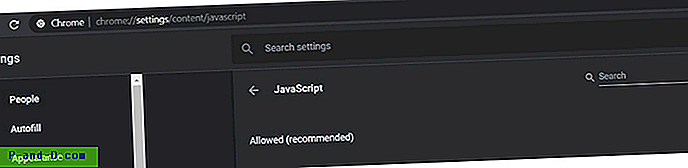
JavaScript on ehdottoman välttämätöntä ladata dynaamisia ja flash-verkkosivuja. Varmista, että se on käytössä selaimessasi, siirry Chromen asetuksiin ylivuotovalikon kautta ja vieritä Lisäasetukset-kohtaan. Siirry seuraavaksi kohtaan Tietosuoja ja asetukset ja napsauta Sivuston asetukset. Napsauta lopuksi Javascript-vaihtoehtoa ja katso, onko sen asetukseksi Sallittu (suositeltava) vai ei. Jos ei, tee se heti.
Poista laajennukset käytöstä
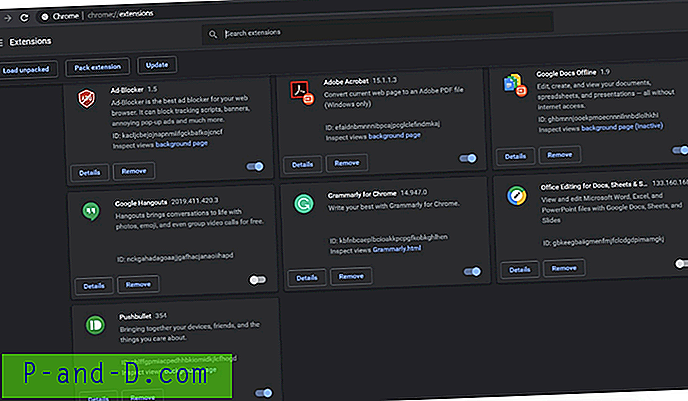
Joskus kolmannen osapuolen laajennus voi aiheuttaa ongelman ja siten olla ristiriidassa eri selainten normaalin toiminnan kanssa. Tässä on mitä voit tehdä näissä tapauksissa. Napsauta Chrome-selaimessa kolmea pystysuuntaista pistettä, jotka ovat oikeassa yläkulmassa, ja siirry kohtaan Lisää työkaluja> Laajennus. Poista kaikki laajennukset käytöstä ja yritä ladata YouTube.
Kun olet löytänyt syyllisen, pidä laajennus käytöstä ja ota kaikki muut käyttöön. Jos laajennuksella on kuitenkin aivan liian suuri merkitys etkä voi pitää sitä käytöstä kauan, niin vaihtaminen täysin erilaiseen selaimeen on ainoa vaihtoehto jäljellä.
Tyhjennä välimuisti ja tiedot
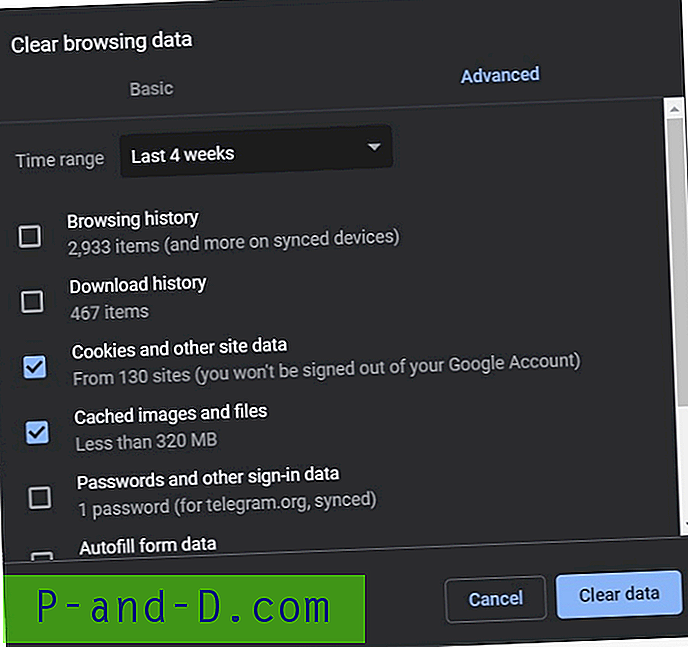
Jos mikään ei toimi, yritä tyhjentää selaimen välimuisti ja tiedot. Tai ennen sitä voit myös yrittää selata YouTubea inkognito-tilassa. Käytä Ctrl + Shift + N pikanäppäinyhdistelmää. Jos se toimii hyvin, voit jatkaa välimuistin ja selaimen tietojen poistamista.
No, saatat jopa ajatella, miksi et voi jatkaa selaamista Incognitossa sen sijaan, että tyhjennetään välimuisti ja tiedot. Rehellisesti sanottuna voisit ehdottomasti, mutta inkognito-tilassa et voi kirjautua sisään Google-tililläsi. Siksi saat aina satunnaisia videoita syötteisiisi.
Joten jos haluat tyhjentää välimuistin ja tiedot, toimi seuraavasti. Napsauta ensin Chromen ylivuotovalikkoa ja siirry kohtaan Asetukset. Siirry sitten Lisäasetukset-kohtaan. Napsauta Tietosuoja ja suojaus -kohdassa Tyhjennä selaustiedot ja valitse 'Evästeet ja muut sivustotiedot' ja 'Välimuistissa olevat kuvat ja tiedostot' ja napsauta Tyhjennä tiedot. Tämän pitäisi korjata YouTube, ei virheitä.
Johtopäätös: siinä kaikki. Nämä olivat YouTube-latausten lataamatta jättämisen tai sen videoiden toistamatta jättämisen eri korjaukset. Käsittelimme sekä YouTube-sovelluksen että sen PC: lläsi olevan verkkosivustoversion korjaukset. Kerro meille kommenteissa, jotka korjaavat lopulta sinulle.





